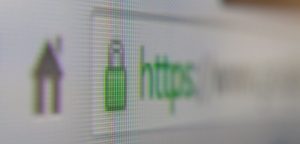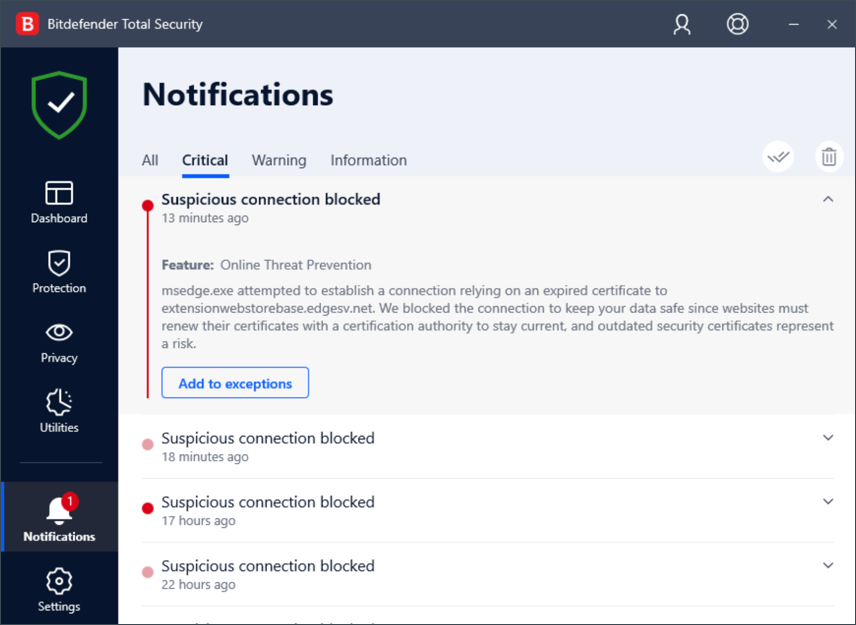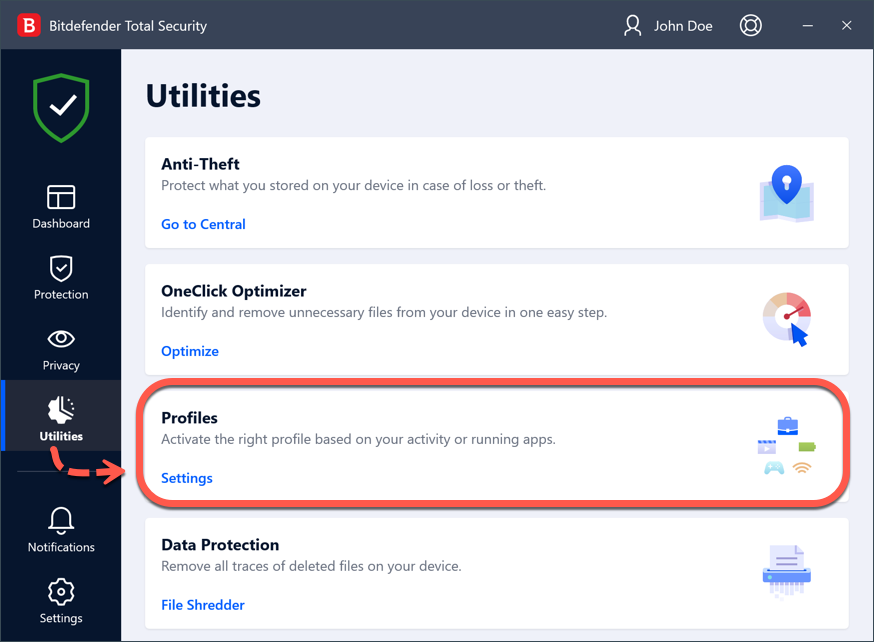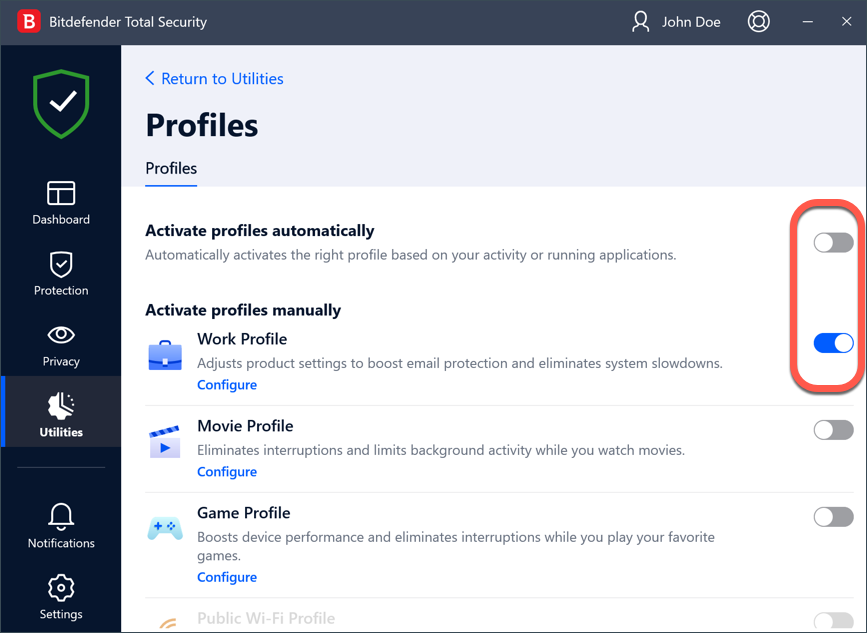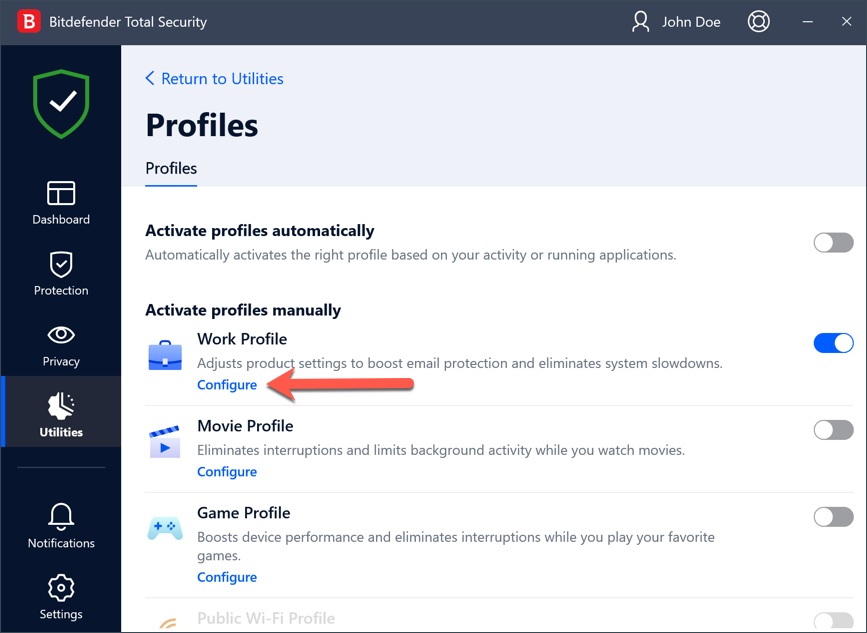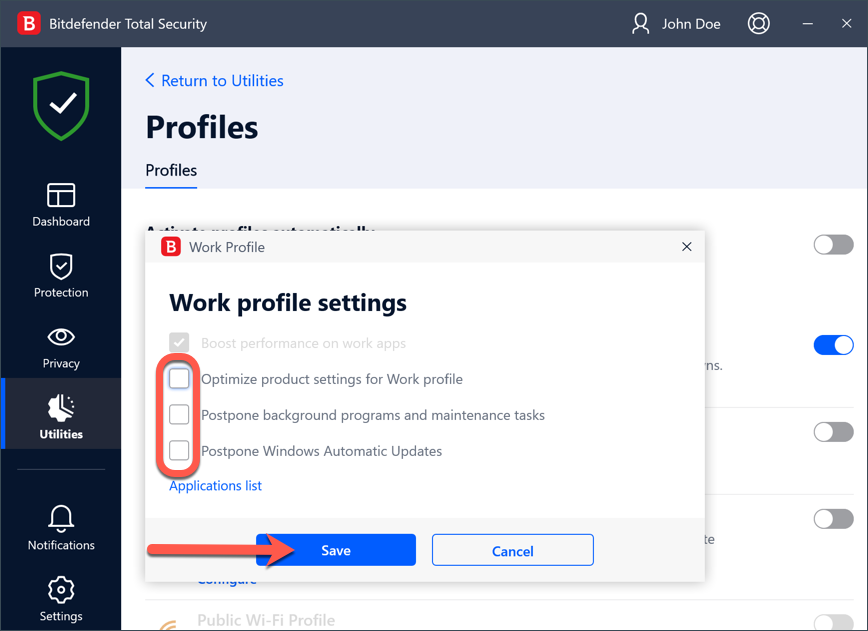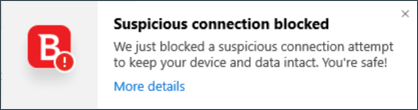
L'HTTPS è indicato dal piccolo simbolo del lucchetto che compare davanti alla riga dell'indirizzo ogni volta che si visita un sito web. Il lucchetto di solito significa che il sito dispone di un certificato HTTPS valido, che il dominio del sito è stato verificato in base al nome riportato sul certificato e che la connessione al sito è crittografata. In altre parole, le informazioni scambiate tra l'utente e il dominio non sono in chiaro, ma crittografate. I domini non sicuri sono collegamenti esterni a siti web che non dispongono di un certificato di sicurezza emesso da un'autorità di certificazione affidabile, hanno un certificato di sicurezza non corrispondente o scaduto e potrebbero contenere phishing, malware o software indesiderato.
In questo articolo vi mostreremo come scoprire quale sito web genera l'allarme "Connessione sospetta bloccata" e come procedere se sono necessarie ulteriori azioni.
Scoprite quale URL fa scattare la notifica "Connessione sospetta bloccata"
Le notifiche sono uno strumento importante per monitorare e gestire la protezione Bitdefender. Ad esempio, è possibile verificare facilmente se l'aggiornamento è stato eseguito correttamente, se sono state trovate minacce o vulnerabilità sul computer, ecc. Inoltre, è possibile intraprendere ulteriori azioni se necessario o modificare le azioni intraprese da Bitdefender.
Per trovare il sito segnalato da Bitdefender, fare clic su "Ulteriori dettagli" quando viene visualizzato il messaggio "Connessione sospetta bloccata" nell'angolo dello schermo.
Se il messaggio scompare troppo rapidamente e non si riesce ad aprirlo in tempo, accedere al registro delle notifiche:
1. Cliccare su Notifiche nel menu a sinistra dell'interfaccia di Bitdefender. Ogni volta che si verifica un evento critico, si può notare un contatore sull'icona della campana.
2. A seconda del tipo e della gravità, le notifiche di Bitdefender sono raggruppate in tre schede Critico, Avviso e Informazioni. Andare alla scheda Critico per trovare maggiori dettagli sull'evento generato.
3. Fare clic per espandere la notifica più recente, intitolata "Connessione sospetta bloccata". Viene visualizzata una breve descrizione con le seguenti informazioni:
- Data della notifica (ad es. 13 minuti fa)
- La funzione di Bitdefender che ha bloccato la connessione (ad esempio, Prevenzione delle minacce online).
- Il nome del processo che cerca di connettersi al link sospetto (ad esempio, msedge.exe - Microsoft Edge).
- Il motivo per cui la connessione è stata bloccata (ad esempio, un certificato scaduto).
- L'URL bloccato da Bitdefender a causa di problemi di certificato (ad esempio extensionwebstorebase.edgesv.net).
Nell'esempio qui sopra, si può notare che la funzione Prevenzione delle minacce online di Bitdefender ha bloccato 13 minuti fa una connessione sospetta msedge.exe (processo di Microsoft Edge) a extensionwebstorebase.edgesv.net. La connessione è stata bloccata perché il certificato del sito è scaduto.
Questo è un metodo semplice per scoprire quale URL attiva la notifica "Connessione sospetta bloccata".
Cosa fare quando viene visualizzato l'avviso "Connessione sospetta bloccata"
Questo avviso compare quando si cerca di visitare un sito web protetto (HTTPS) con un certificato di sicurezza non valido. In genere si tratta di siti web con molti annunci, come i siti web di notizie, e di società di analisi con un certificato scaduto che cercano di stabilire una connessione. Se lo desiderate, potete controllare i loro certificati SSL su https://www.sslshopper.com/.
Per evitare qualsiasi rischio di sicurezza, è consigliabile uscire subito dalla pagina che si sta per visitare. È così semplice. Non è richiesta alcuna azione ulteriore da parte vostra.
Se non si naviga verso il sito web indicato nelle notifiche di Bitdefender o se il certificato del sito sembra essere valido, ma si continuano a ricevere pop-up relativi a connessioni sospette bloccate, il problema potrebbe essere il dispositivo. Provare a eseguire le seguenti operazioni preliminari:
1. Assicurarsi che la data e l'ora del computer siano corrette. Se l'orologio del PC è impostato in modo che la data/ora sia successiva alla data di scadenza del certificato SSL del server web, si verificheranno errori di certificato di sicurezza.
2. Aprire la soluzione di sicurezza Bitdefender ed eseguire una Scansione completa del sistema per verificare la presenza di minacce sul PC. Attendere il termine della scansione e riavviare Windows.
Se la situazione rimane invariata, molto probabilmente il browser si connette a questi URL tramite notifiche consentite o barre degli strumenti/estensioni di terze parti. Ecco i passi successivi:
Soluzione per il browser Web
Per risolvere questo problema, disinstallate tutti i programmi sconosciuti e i componenti aggiuntivi del browser dal computer, revocate le autorizzazioni di Web Push per i siti autorizzati a visualizzare i messaggi sullo schermo, resettate il browser e installate un blocco degli annunci. Per istruzioni dettagliate, leggete - Rimuovere adware, pop-up e reindirizzamenti del browser dal PC.
Soluzione per le app di posta elettronica
Se utilizzate un client di posta elettronica come Microsoft Outlook o Mozilla Thunderbird, ripulite la vostra casella di posta eliminando le e-mail provenienti da mittenti sconosciuti. Eliminate anche tutti gli SPAM/spazzatura. Infine, svuota il cestino del tuo account e-mail.
Aggiungere alle eccezioni di Bitdefender
In alternativa, se si desidera accedere a un sito web con un certificato SSL problematico a proprio rischio e pericolo, è possibile aggiungere un'eccezione per quell'indirizzo in Bitdefender. Per istruzioni dettagliate, leggere - Aggiungere eccezioni per siti web sicuri su Windows.
Disattivare le notifiche di "Connessione sospetta bloccata"
Le notifiche possono apparire ogni volta che vengono rilevate altre vulnerabilità o malware, per avvisare l'utente di potenziali minacce. Se una notifica è fondamentale per la sicurezza del sistema, non può essere disattivata, ma la fonte della notifica può essere analizzata dal team di supporto per determinare la causa e in che misura può essere attenuata.
Se si vuole solo nascondere le notifiche di "Connessione sospetta bloccata" e nient'altro, si può attivare un profilo Bitdefender: lavoro, film o gioco. Mentre sono in uso, i profili mettono in pausa tutte le notifiche, comprese quelle di Bitdefender.
Ad esempio, per attivare il profilo di lavoro e personalizzarlo in modo che non interferisca con altri processi in background come gli aggiornamenti di Windows:
1. Richiamare Bitdefender e fare clic su "Utilità" nel menu a sinistra. Nel riquadro Profili, fare clic su Impostazioni.
2. Nella scheda Profili:
- attivare l'interruttore: Attiva i profili automaticamente
- disattivare l'interruttore: Profilo di lavoro
3. Quindi, fare clic su "Configura" nel pannello Profilo di lavoro per personalizzare le impostazioni.
4. Deselezionare tutte le caselle disponibili nella finestra pop-up, quindi premere il pulsante "Salva":
- Ottimizzare le impostazioni del prodotto per il profilo di lavoro
- Posticipare i programmi in background e le attività di manutenzione
- Posticipare gli aggiornamenti automatici di Windows